Hata Mesajı
Bazı durumlarda, ArcMap’e Microsoft Excel tablosu ekleme işlemini yaparken veya ArcCatalog’da bir Excel tablosunu genişletmeye çalışırken aşağıdaki hata mesajı döndürülür:
Error:
Failed to connect to database. An underlying database error occured. Class not registered
Failed to connect to database. An underlying database error occured. Class not registered
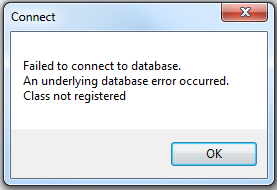
Hatanın Sebebi
Hata, Microsoft Office Sistem Sürücüsünün makinede yüklü olmaması sebebiyle ortaya çıkmaktadır. Sürücünün yüklü olmaması ArcMap’in .xls ve .xlsx dosya formatlarını okumasını engeller. Daha fazla bilgi için ArcMap: Understanding how to use Microsoft Excel files in ArcGIS bağlantısına bakın.
Çözüm veya Geçici çözüm
Sorunu çözmek için, aşağıdaki çözüm seçeneklerinden birini uygulayın.
Microsoft Access Database Engine’i Yükleme (32-bit)
Microsoft Access Database Engine, 20xx Microsoft Office Sistemi dosyaları ile ArcMap gibi Microsoft Office dışı uygulamalar arasında veri aktarımını kolaylaştırmak için kullanılabilecek bir dizi bileşen yükler. ArcMap 32-bit bir uygulama üzerinde çalıştığından, Microsoft İndirme Merkezi’nden 32-bit Microsoft Access Database Engine 2016’yı yükleyin.
Not:
Microsoft Access Database Engine hakkındaki en güncel bilgileri incelemek için Microsoft Access Database Engine 2016 Redistributable‘a bakın.
Microsoft Access Database Engine hakkındaki en güncel bilgileri incelemek için Microsoft Access Database Engine 2016 Redistributable‘a bakın.
Excel dosyasını .csv dosya formatında kaydetme
- Tabloyu veya Excel dosyasını Microsoft Excel’de açın.
- Dosya‘ya tıklayın ve Farklı Kaydet seçeneğini seçin.
- Farklı kaydet Kayıt Türü‘in altında bulunan açılır listede, CSV (Virgülle ayrılmış)‘ı seçin ve dosyayı .csv formatında kaydetmek için Kaydet‘e tıklayın.
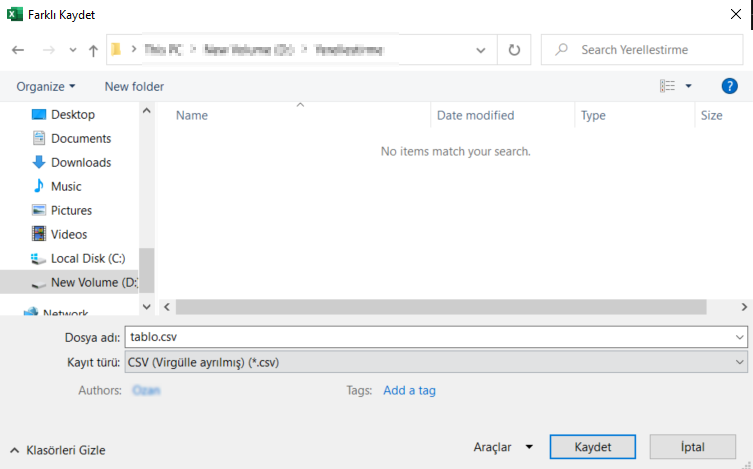
Excel to Table aracını kullanma
Excel to Table aracı Microsoft Excel dosyalarını tabloya dönüştürür.
- ArcMap içerisinden; Toolboxes > System Toolboxes > Conversion Tools > Excel > Excel To Table ‘a gidin.
- Input Excel File içerisinden Excel dosyasına göz atın.
- Output Table için bir isim ve konum belirtin.
- Aracı çalıştırmak için OK‘e tıklayın.
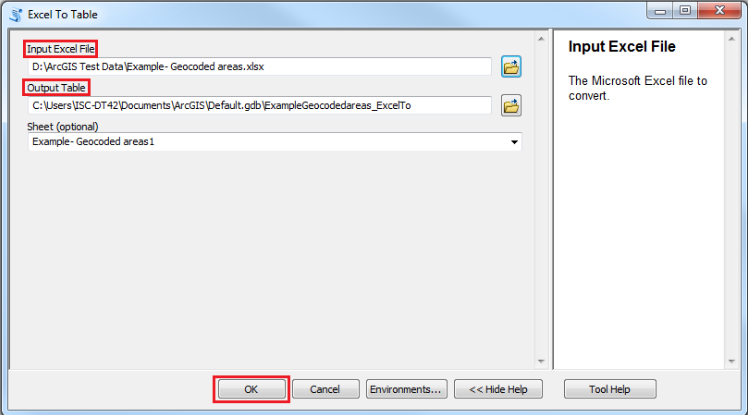
Not:
Bazı durumlarda .xlsx dosyalarının eski sürüm .xls dosyasına kaydedilmesi hatayı önleyebilir.
Bazı durumlarda .xlsx dosyalarının eski sürüm .xls dosyasına kaydedilmesi hatayı önleyebilir.
Faydalı Bağlantılar
- https://support.esri.com/en/technical-article/000013670
- How To: Connect to Microsoft Access 2007 / 2010 (ACCDB) files in ArcGIS
- Community: How to resolve failed to connect to database an underlying database error occurred class not registered
- Community: After Windows 10 upgrade attempting to use an Excel .xlsx file crashes ArcMap
- Community: Fixing ArcMap crashes